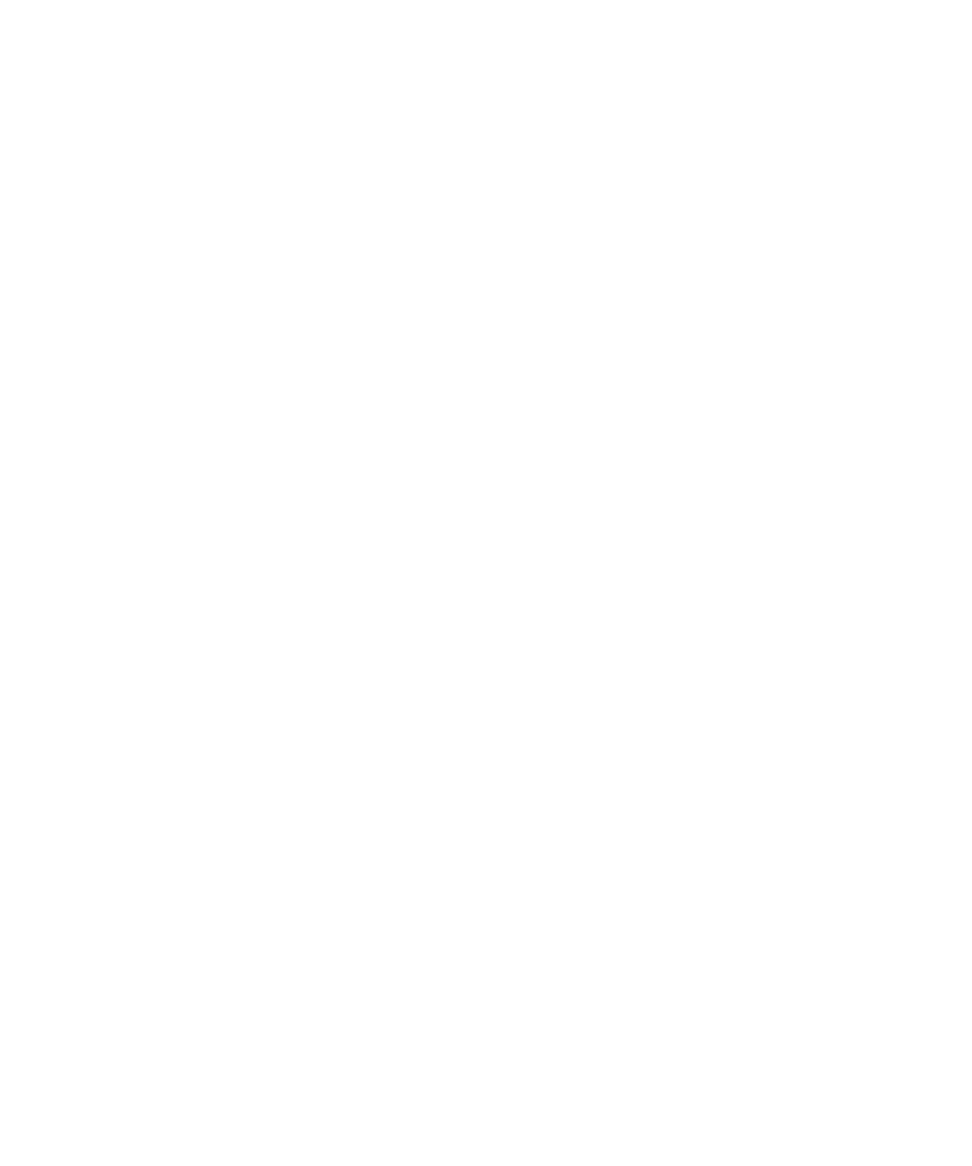
Záložky prohlížeče
O záložkách pro webové stránky
Lze přidat záložky často navštěvovaných webových stránek. Po přidání záložky můžete nastavit, zda má prohlížeč
pravidelně kontrolovat aktualizace webových stránek. Záložky webových stránek, které byly od poslední návštěvy
aktualizovány, budou zobrazeny kurzívou.
Přidání záložky pro webovou stránku
V závislosti na prohlížeči, který jste použili při návštěvě webové stránky nebo při přidání záložky, se může stránka po
kliknutí na odkaz v historii nebo v seznamu záložek otevřít v prohlížeči, který jste použili při návštěvě stránky, a ne
v prohlížeči, který je nastaven jako výchozí. V důsledku použití jiného prohlížeče se mohou zvýšit i poplatky. Více
podrobností o poplatcích spojených s jednotlivými prohlížeči dostupnými na vašem zařízení BlackBerry® se dozvíte
od svého poskytovatele bezdrátových služeb.
1. Na webové stránce stiskněte klávesu Nabídka.
2. Klepněte na položku Přidat záložku.
3. V poli Automaticky synchronizovat nastavte, jak často bude prohlížeč kontrolovat aktualizace webové stránky.
4. V poli Čas zahájení nastavte denní dobu, kdy prohlížeč začne s kontrolou aktualizací.
5. Klikněte na položku Přidat.
Prohlížíte-li webovou stránku v režimu offline, zobrazí prohlížeč obsah, který byl aktuální při posledním prohlížení
stránky v režimu online.
Změna záložky pro webovou stránku
1. Na domovské obrazovce klikněte na ikonu Prohlížeč.
2. Stiskněte klávesu Nabídka.
3. Klepněte na položku Záložky.
4. Zvýrazněte záložku.
5. Stiskněte klávesu Nabídka.
6. Klepněte na položku Upravit záložku.
7. Změňte záložku.
8. Klepněte na tlačítko Přijmout.
Odesílání záložky pro webovou stránku
1. Na domovské obrazovce klikněte na ikonu Prohlížeč.
2. Stiskněte klávesu Nabídka.
Uživatelská příručka
Prohlížeč
140
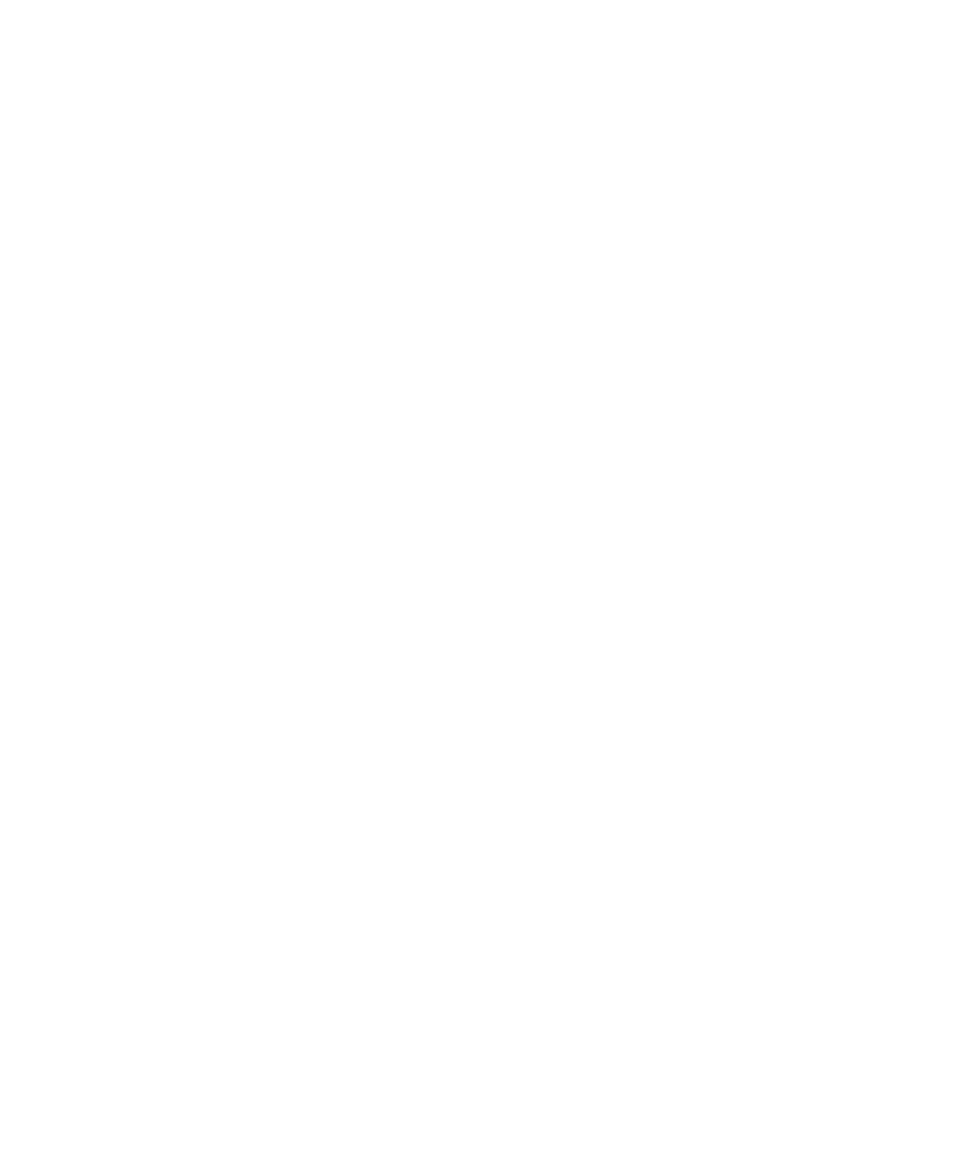
3. Klepněte na položku Záložky.
4. Zvýrazněte záložku.
5. Stiskněte klávesu Nabídka.
6. Klepněte na položku Odeslat záložku.
7. Klikněte na typ zprávy.
Do prohlížeče se po odeslání zprávy vrátíte stisknutím klávesy Escape.
Odstranění záložky pro webovou stránku
1. Na domovské obrazovce klikněte na ikonu Prohlížeč.
2. Stiskněte klávesu Nabídka.
3. Klepněte na položku Záložky.
4. Zvýrazněte záložku.
5. Stiskněte klávesu Nabídka.
6. Klepněte na položku Odstranit záložku.
Přidání složky se záložkami pro webové stránky
1. Na domovské obrazovce klikněte na ikonu Prohlížeč.
2. Stiskněte klávesu Nabídka.
3. Klepněte na položku Záložky.
4. Zvýraznit složku se záložkami.
5. Stiskněte klávesu Nabídka.
6. Klepněte na položku Přidat podsložku.
Uložení záložky pro webovou stránku
1. Na domovské obrazovce klikněte na ikonu Prohlížeč.
2. Stiskněte klávesu Nabídka.
3. Klepněte na položku Záložky.
4. Zvýrazněte záložku.
5. Stiskněte klávesu Nabídka.
6. Klepněte na položku Přesunout záložku.
7. Klikněte na nové umístění.
Přejmenování složky se záložkami pro webové stránky
Přejmenovat lze pouze složky, které jste vytvořili.
1. Na domovské obrazovce klikněte na ikonu Prohlížeč.
2. Zvýrazněte složku.
3. Stiskněte klávesu Nabídka.
4. Klepněte na položku Přejmenovat složku.
Uživatelská příručka
Prohlížeč
141
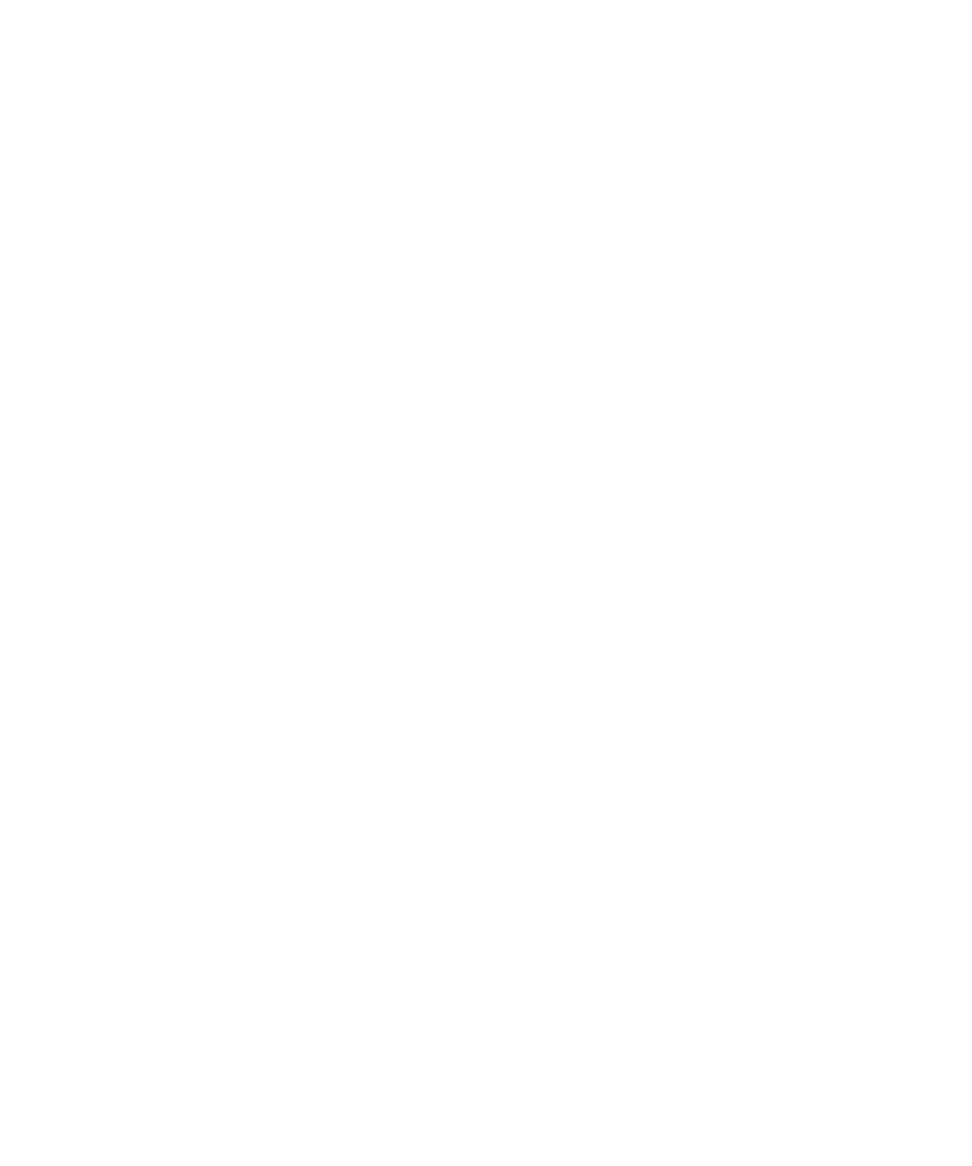
Odstranění složky se záložkami pro webové stránky
Odstranit lze pouze složky, které jste vytvořili.
1. Na domovské obrazovce klikněte na ikonu Prohlížeč.
2. Zvýrazněte složku.
3. Stiskněte klávesu Nabídka.
4. Klepněte na položku Odstranit složku.